- tt语音开黑版官网入口 12-20 08:56
- OBS Studio如何录屏 12-20 08:53
- 火狐浏览器如何打开控制台 12-19 17:59
- 腾讯视频怎么开启允许腾讯视频驻留 12-19 17:51
- 微信开发者工具怎么上传代码时自动补全 12-19 17:41
- 暴风影音如何设置并开启老板键 12-19 17:36
- 微信开发者工具怎么自动折行 12-19 17:35
- 暴风影音如何查看版本号 12-19 17:34
谷歌浏览器软件是一款深受用户们喜欢的搜索引擎工具,为用户们提供了非常全面的功能。一些用户对于浏览器如何安装插件,还不是很清楚。下面为大家带来关于谷歌浏览器安装插件的方法介绍,想了解的小伙伴一起来看看吧!
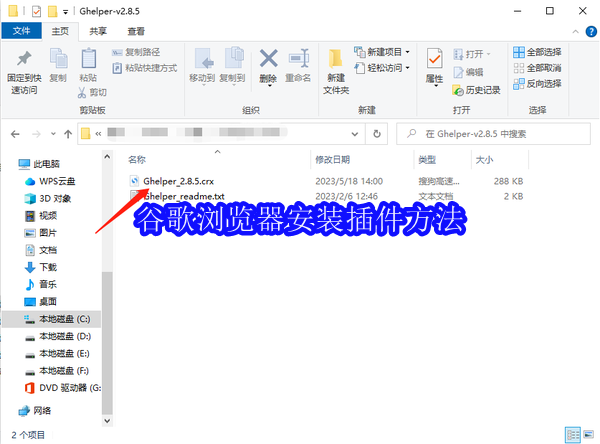
1、在浏览器下载插件压缩包,并进行解压,找到文件后缀为crx的文件,这个就是插件。
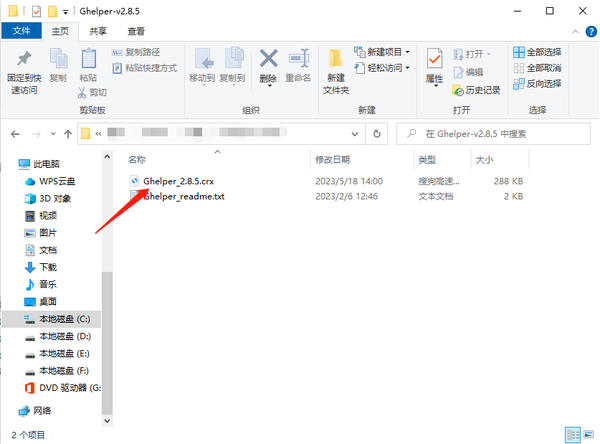
2、打开谷歌浏览器,点击【自定义及控制】,在【更多工具】的下拉菜单中选择【扩展程序】。
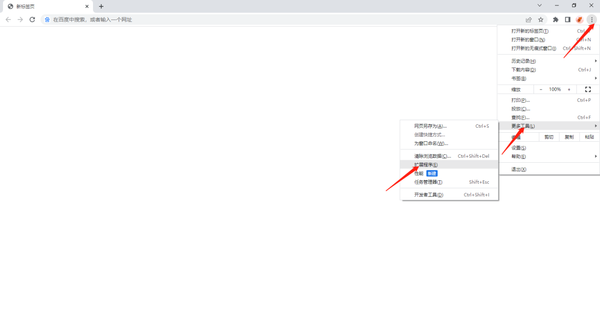
3、在【扩展程序】界面中,开启【开发者模式】。
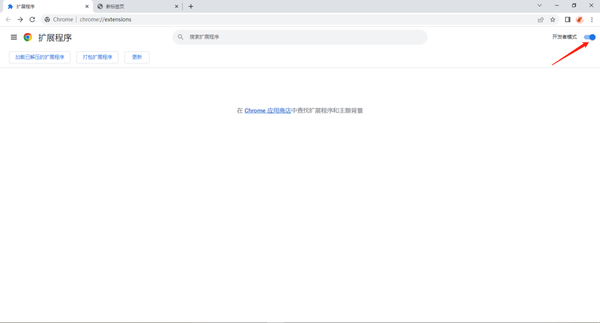
4、找到自己已经下载好的Chrome离线安装文件xxx.crx,然后将其从文件夹中拖动到Chrome的扩展管理界面中,这时候扩展管理器会弹出对话框,点击【添加扩展程序】。
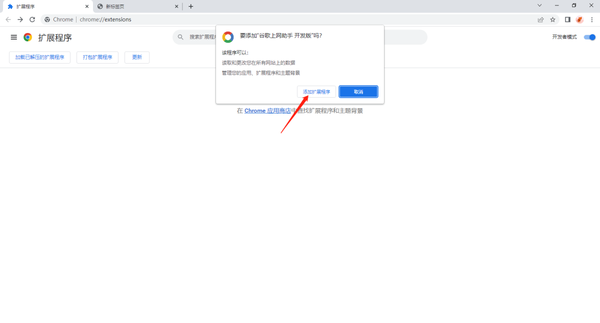
5、安装成功后,谷歌浏览器会将新安装的插件图标自动隐藏到工具栏中,你可以点击扩展管理图标展开查看,点击扩展程序即可立即使用。
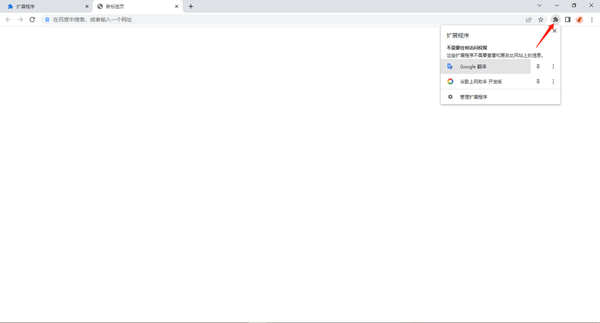
30.76MB / 2025-12-19
77.07MB / 2025-12-19
2.78MB / 2025-12-19
7.59MB / 2025-12-19
465.91MB / 2025-12-19
23.41MB / 2025-12-19
102.03MB
2025-12-18
5.09MB
2025-12-17
7.42MB
2025-12-17
16.91MB
2025-12-18
11.17MB
2025-12-17
39.38MB
2025-12-18
84.55MB / 2025-09-30
248.80MB / 2025-07-09
2.79MB / 2025-10-16
63.90MB / 2025-12-09
1.90MB / 2025-09-07
210.99MB / 2025-06-09
374.16MB / 2025-10-26
京ICP备14006952号-1 京B2-20201630 京网文(2019)3652-335号 沪公网安备 31011202006753号违法和不良信息举报/未成年人举报:legal@3dmgame.com
CopyRight©2003-2018 违法和不良信息举报(021-54473036) All Right Reserved


















